Top 6 poznatih uređivača brzine videozapisa koji će vam biti od koristi
Ekspanzija kamera i aplikacija za snimanje videa za pametne telefone dovela je do povećanog broja pojedinaca koji vole snimati svoje filmove. Istodobno, društvene mreže usmjerene na video bilježe fenomenalan rast. Kao rezultat toga, u današnjem svijetu mnogi pojedinci imaju veći interes za snimanje komičnih videa. Korištenje video kontrolera jedna je od metoda koju koriste pri stvaranju video sadržaja. U ovom slučaju, tempo datoteke ovisi o tome kreće li se sporo ili brzo. Možete se osloniti na našu stranicu da vam pruži informacije koje su vam potrebne kako bi vaši video isječci imali isti učinak. Ovaj će blog uključivati video kontroleri brzine za Macintosh računala, Windows računala i Chrome.


Prije pisanja, kako testiramo softver za objave:
Izjava o odricanju od odgovornosti: Sav sadržaj na našoj web stranici napisali su ljudi iz našeg uredničkog tima. Prije pisanja, temeljito istražujemo temu. Zatim nam treba 1-2 dana da odaberemo i testiramo alate. Softver testiramo prema zahtjevima uređaja i sustava, funkcijama, iskustvu korištenja itd. Kako bi naš test bio sveobuhvatniji, također pregledavamo web stranice za recenzije, kao što su G2, Trustpilot itd., kako bismo prikupili iskustva stvarnih korisnika za referencu.
Dio 1. Top 5 kontrolera brzine videa
1. Vidmore Video Converter
Vidmore Video Converter je sveobuhvatni alat koji može promijeniti tempo videozapisa na Windows i Mac računalima. Možete ga koristiti kada trebate promijeniti brzinu videa. Na raspolaganju su vam različite postavke brzine s uređivačem brzine videozapisa, koje vam omogućuju ubrzanje ili usporavanje video datoteka. Možete povećati brzinu na 8X ili je usporiti na 0,125X bez brige o problemu sinkronizacije. Da biste dobili filmove bolje kvalitete, također možete promijeniti audio i video postavke.
Osim toga, Vidmore Video Converter Ultimate može pretvoriti mnoge video zapise, a audio formati je utjecajan video uređivač i može stvoriti video montaže i kolaže. Što je najvažnije, podržava više od 300 formata datoteka, tako da ne morate brinuti o formatu svojih videozapisa.
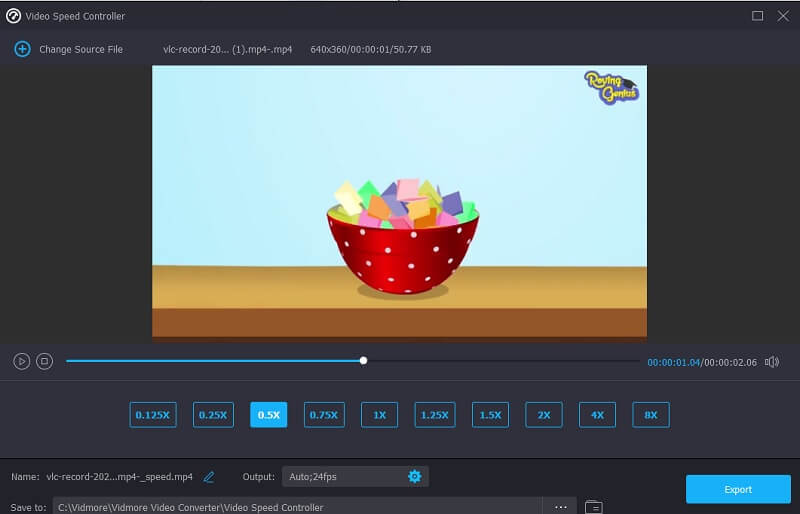
Prednosti Vidmore Video Converter:
- Korisničko sučelje je jednostavno.
- Videozapis možete reproducirati ubrzano ili usporeno.
- Osim regulatora brzine, ima i razne alate za uređivanje.
- Kompatibilan je s više od 200 različitih vrsta datoteka
Nedostaci Vidmore Video Converter:
- Zbog svog jednostavnog dizajna i alata za uređivanje, stručnjacima se može činiti nezanimljivim.
2. Ubrzati
Accelerate je savršeno proširenje ako koristite Safari i želite promijeniti tempo reprodukcije videozapisa. To je robusno proširenje koje omogućuje potpunu prilagodbu i pruža potpunu kontrolu nad reprodukcijom videozapisa i brzinom u Safariju. Ubrzaj vam omogućuje da ubrzate ili usporite HTML5 videozapise putem prilagođenih tipkovničkih prečaca bez napora, desnim pritiskom na kontrole miša ili stavke na alatnoj traci. Također možete koristiti ovaj softver na većini najpopularnijih web stranica.
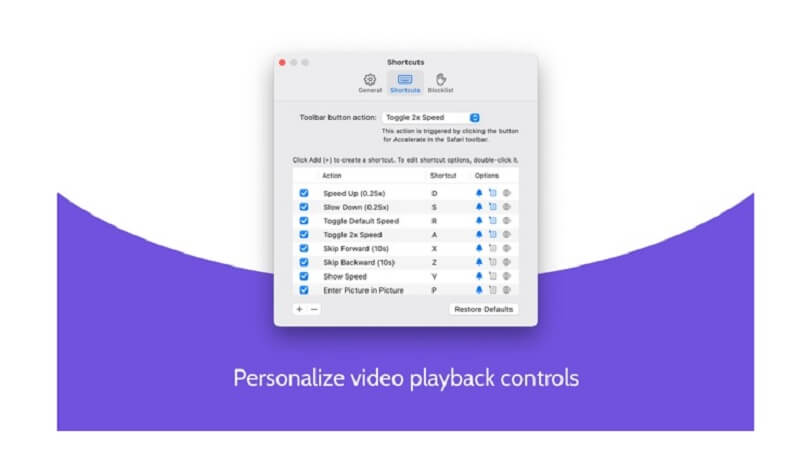
Prednosti Accelerata:
- Uz ostale mogućnosti, uključena je i funkcija slike u slici.
- Osim toga, kompatibilan je s raznim web stranicama.
- Korisnicima daje slobodu da personaliziraju prečac za promjenu brzine.
Nedostaci Accelerate-a:
- Vizualna brzina vrlo otežava istraživanje izbornika.
3. Video kontroler brzine
Bez sumnje, Chromeovo proširenje Video Speed Editor ono je koje ima najviše korisnika. Brzina reprodukcije svakog HTML 5 videa može se brzo prilagoditi pomoću ovog alata. Kada pristupite web stranici koja sadrži HTML5 videozapise, vidjet ćete regulator brzine u gornjem lijevom dijelu video playera. Ako imate, instaliran je u vašem pregledniku i gleda stranicu koja sadrži HTML5 filmove. Osim toga, ima mnogo prečaca koji vam mogu pomoći da brže obavite stvari dok ga koristite.
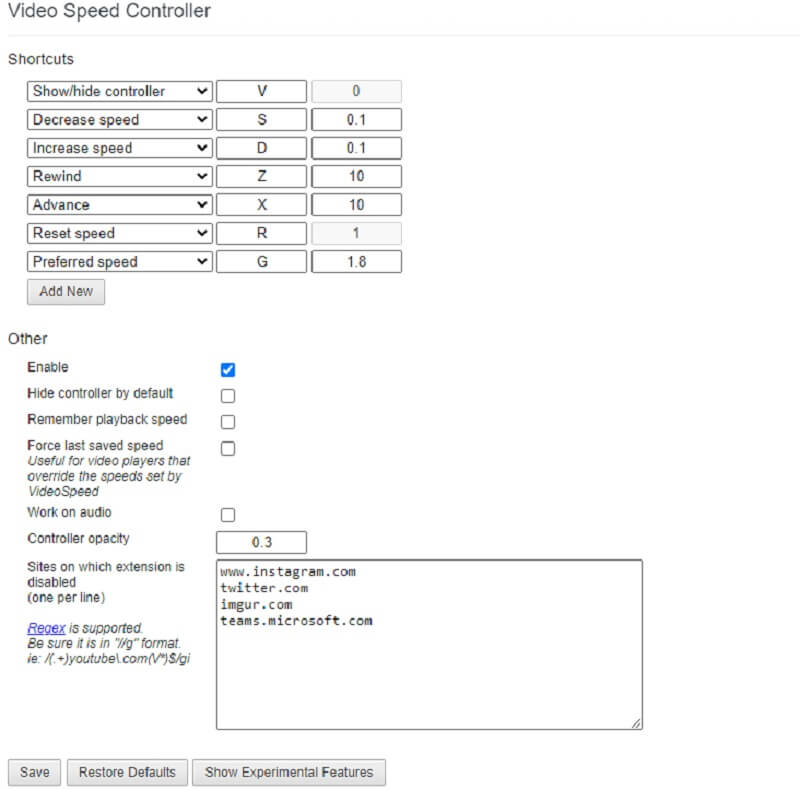
Prednosti kontrolera brzine videa:
- Brzinu reprodukcije možete prilagoditi vrlo brzo.
- Kontrola tempa videozapisa je jednostavna pomoću intuitivnog korisničkog sučelja.
Nedostaci kontrolera brzine videa:
- Postoji nekoliko dostupnih opcija za video kontroler brzine.
4. Kapwing na mreži
Kapwing je najbolji mrežni uređivač videa budući da nudi razne alate prilagođene zahtjevima pojedinih projekata. Pomoću ovog alata možete ubrzati videozapis dva ili četiri puta. Možete stvarati filmove koji se izdvajaju iz gomile korištenjem opcija kao što su promjena veličine, obrezivanje, obrezivanje ili dodavanje teksta. Osim toga, prilično je jednostavan za korištenje. To znači da čak i netko tko nikada prije nije uređivao može uređivati, stvarati GIF-ove i proizvoditi animacije koristeći razne efekte i prijelaze.
Korisnici također mogu promijeniti brzinu pozadinske glazbe i odvojiti audio i video zapise jedne od drugih pomoću ove značajke. Ova online aplikacija korisna je za neiskusne korisnike i početnike. Međutim, ne preporučuje se iskusnijim ili profesionalnim filmskim stvarateljima ili videomontažerima. Ne omogućuje pristup sofisticiranijem uređivanju videozapisa ili značajkama.
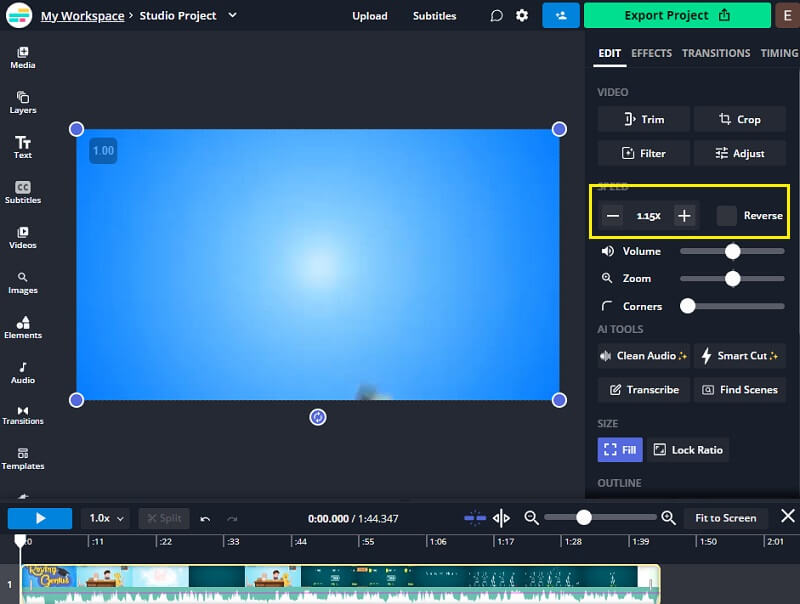
Prednosti Kapwing Online:
- Dobro radi i za početnike i za poluprofesionalne videomontažere.
- Omogućuje personalizaciju unaprijed formatiranih priča za korištenje na raznim mrežama društvenih mreža.
- Kompatibilan je sa svakim operativnim sustavom.
Nedostaci Kapwing Online:
- U besplatnoj verziji na slici se pojavljuje vodeni žig.
- Procedura učitavanja traje predugo.
5. Clideo - Promjena brzine videa
Clideo je profesionalni mrežni uređivač videozapisa koji nudi izmjenu brzine videozapisa na mreži. Omogućuje vam promjenu tempa vašeg filma u nekoliko sekundi dajući vam mogućnost da ga učinite bržim ili sporijim. Imate mogućnost odabira željene brzine pomoću klizača ili možete odabrati jednu od šest brzina koje se najčešće koriste. Videoisječak možete prenijeti s računala ili mobilnog uređaja, kao i s Google diska, Dropboxa ili URL-a.
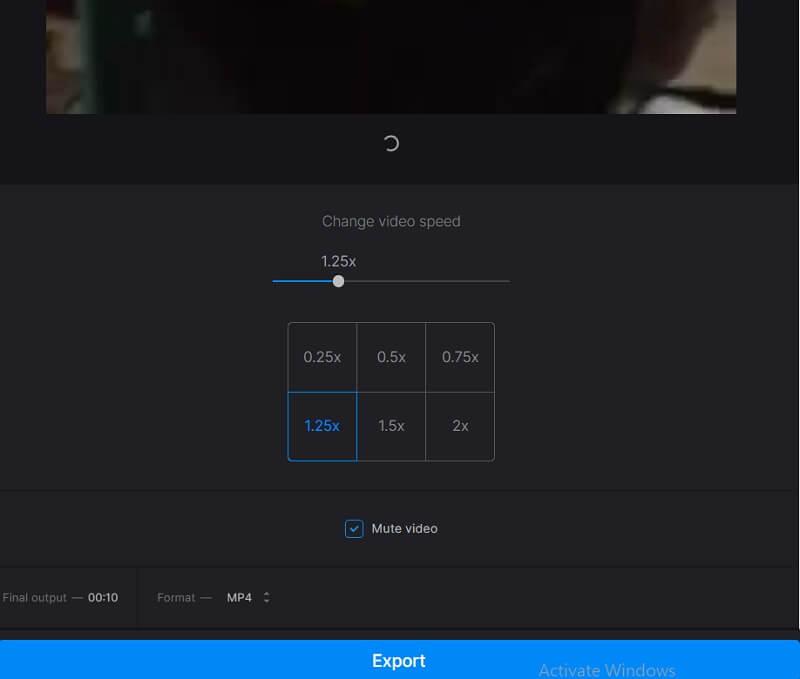
Prednosti Clidea:
- Brzinu videa možete podesiti između 0,5 i 4 puta prosječne brzine.
- Kompatibilan je s većinom video formata.
Nedostaci Clidea:
- Ako ne nadogradite na premium račun, videozapis koji izvezete imat će vodeni žig.
- Postoji funkcija uređivanja videa, iako je neophodna.
6. FlexClip
Zbog svog intuitivnog korisničkog sučelja, FlexClip omogućuje promjenu brzine videa u nekoliko sekundi, bilo da ga želite ubrzati ili usporiti. Osim toga, FlexClip je kompatibilan sa svim standardnim video formatima. Ovaj izmjenjivač brzine videozapisa prikladan je za korištenje s iznimno visokim postotkom videozapisa. Kada promijenite brzinu svog filma, njegova je upotreba besplatna, a izvezeni videozapis nema naziv robne marke. To je zato što značajka promjene brzine koristi izvornu video datoteku.

Prednosti FlexClip-a:
- Ne košta ništa, a navigacija njime je povjetarac.
- Korisnicima je dana mogućnost mijenjanja brzine videa do 8 puta.
- Uključuje velik izbor alata za uređivanje.
Nedostaci FlexClip-a:
- Procedura se odvija puževim korakom u kombinaciji sa sporom internetskom vezom.
Dio 2. Usporedna tabela
| Značajke | Vidmore Video Converter | Ubrzati | Kontroler brzine videa | Kapwing Online | Clideo | FlexClip |
| Operacijski sustavi | Windows i Mac | Mac | Proširenje za Chrome | Na liniji | Na liniji | Na liniji |
| Sučelje | Lako | Lako | Lako | Lako | Lako | Lako |
| Brzina videa | Do 8x | Do 2x | Do 4x | Do 4x | Do 8x | Do 8x |
Dio 3. Često postavljana pitanja o Video Controlleru brzine
Što je regulator brzine za video?
Regulator brzine videozapisa skup je nekoliko alata koje možete koristiti za promjenu brzine reprodukcije videozapisa. U isto vrijeme se uređuje ili reproducira. Na primjer, možete ga koristiti za reprodukciju filma za trideset sekundi ili možete ubrzati video ako govornik u videu govori presporo. Regulatori brzine videozapisa lijepi su alati koji vam mogu pomoći u poboljšanju iskustva gledanja i stvaranja videozapisa.
Mogu li zauvijek promijeniti brzinu reprodukcije videozapisa?
Da. Pretpostavimo da je jedina promjena koju trebate učiniti osnovna. U tom slučaju sve što trebate učiniti je promijeniti brzinu reprodukcije. To možete učiniti s bilo kojim media playerom ili prethodno spomenutim regulatorom brzine videa. Umjesto da to radite sami, trebali biste uložiti u profesionalni video pretvarač kako biste svom filmu dali dojam kakav želite.
Kako mogu usporiti YouTube video?
Možete usporiti video na različite načine. Pritiskom na gumb Brzina reprodukcije u opciji Postavke možete smanjiti brzinu reprodukcije YouTube videa sa standardnih 1x na 0,25x. Također možete promijeniti brzinu YouTube videa pomoću tipkovničkih prečaca ili alatne trake. Možete instalirati proširenje kontrolera brzine videa o kojem smo govorili ranije u ovom odjeljku i dodati ga u svoj preglednik.
Zaključci
Ova stranica pruža informacije o šestorici uređivači brzine videa dostupno za Windows, Mac, proširenje za Chrome i korištenje interneta. Međutim, trebali biste odabrati Vidmore Video Converter ako tražite najprofinjeniji video kontroler brzine kompatibilan s Mac i Windows.


